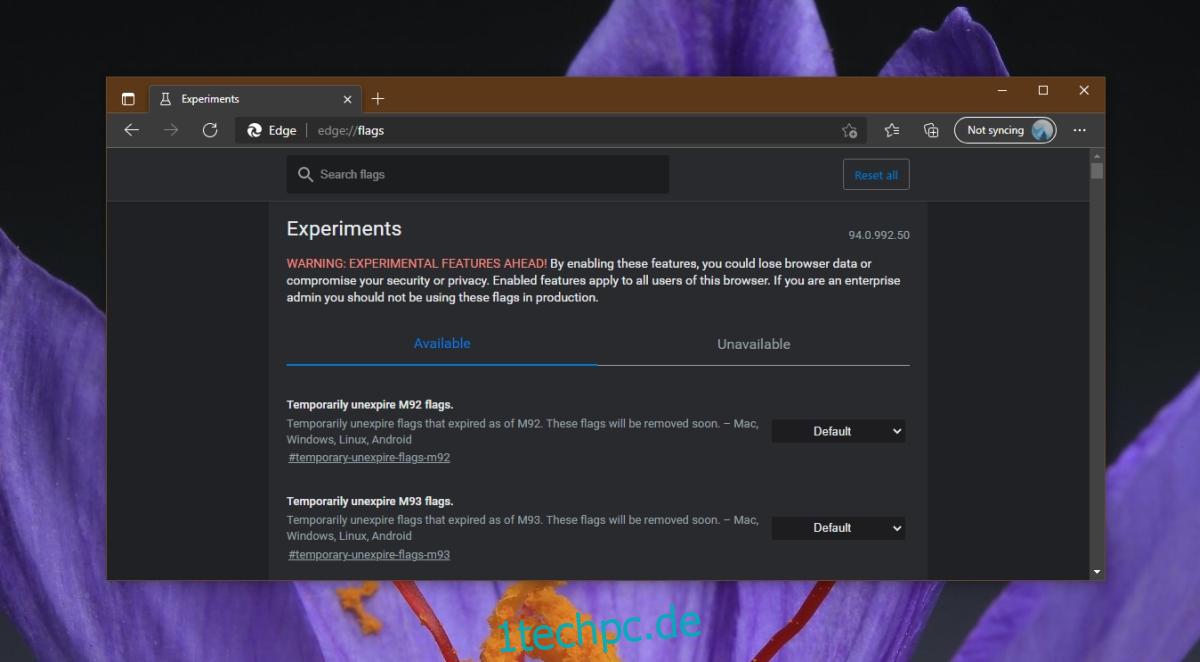Microsoft Edge ist Chromium-basiert. Die meisten Funktionen, die Sie in Google Chrome finden, sind jetzt in Microsoft Edge verfügbar, jedoch mit einigen Änderungen. Anstatt Daten mit einem Google-Konto zu synchronisieren, wird Microsoft Edge beispielsweise mit Ihrem Microsoft-Konto synchronisiert.
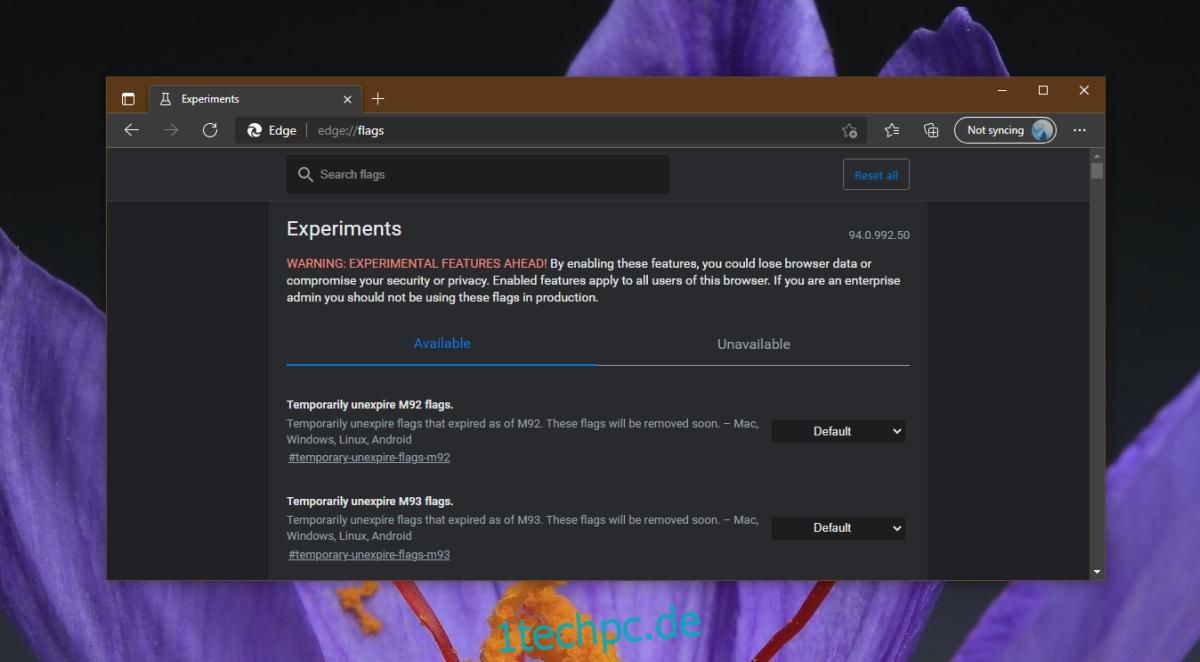
Inhaltsverzeichnis
Microsoft Edge über:Flags
Chromium hat experimentelle Funktionen und kommende Funktionen. Diese Funktionen können vor dem Übergang zu einer stabilen Version des Browsers auf der Seite Flags aktiviert werden. Flags ist im Grunde der Name, den Chromium diesen experimentellen Funktionen verleiht. Microsoft Edge hat sie auch.
Greifen Sie auf Microsoft Edge zu: Flags
Es ist ziemlich einfach, auf die Seite Flags in Microsoft Edge zuzugreifen.
Öffnen Sie Microsoft Edge.
Fügen Sie diese edge://flags/ in die URL-Leiste ein.
Tippen Sie auf Eingabe.
Die Flags-Seite wird geladen.
Flag in Microsoft Edge ändern
Sie können ein Flag in Microsoft Edge ändern. Dadurch wird die Funktion, für die sie gedacht ist, aktiviert und deaktiviert.
Öffnen Sie Microsoft Edge.
Gehen Sie zur Seite Edge Flags (siehe vorherigen Abschnitt).
Suche nach einer Flagge.
Öffnen Sie das Dropdown-Menü neben der Flagge.
Ändern Sie den Flagstatus in Aktiviert oder Deaktiviert.
Starten Sie Edge neu, um die Änderung zu übernehmen.
Hinweis: Einige Flags haben möglicherweise zusätzliche Optionen oder andere Optionen als Aktiviert/Deaktiviert. Es hängt vom Flag ab, obwohl Enabled/Disabled die häufigsten sind. Lesen Sie die Beschreibung des Flags, um zu erfahren, was die Optionen im Dropdown-Menü bewirken.
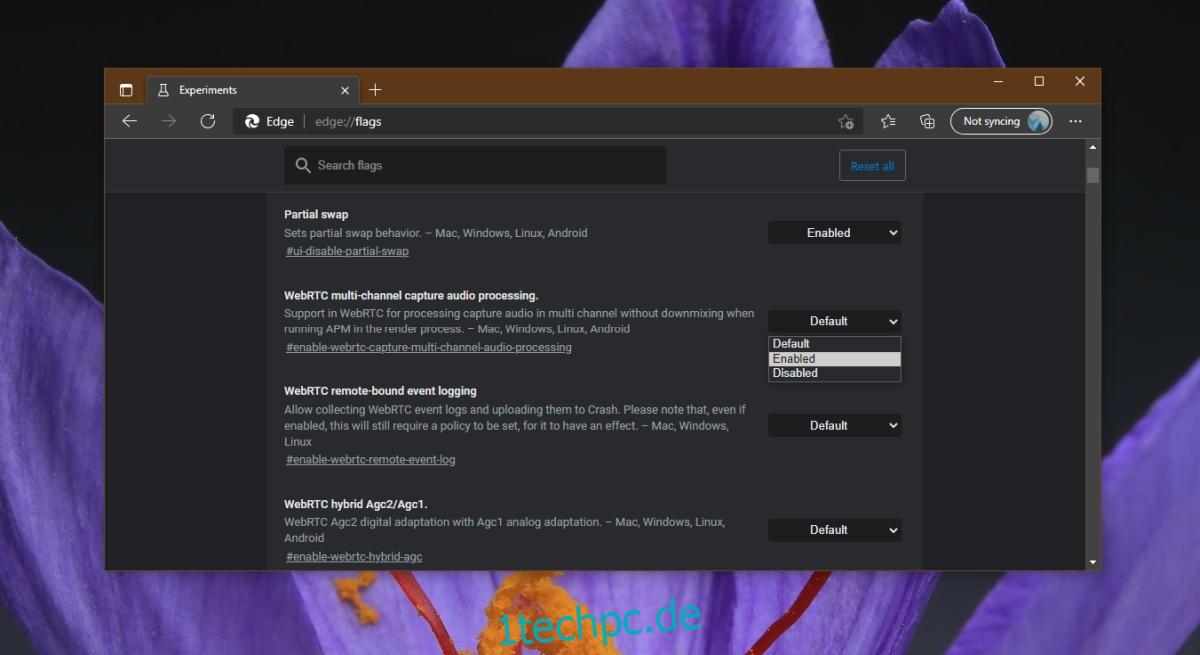
Flags in Microsoft Edge zurücksetzen
Flaggen sind nicht immer stabil. Es steht Ihnen frei, sie zu aktivieren oder zu deaktivieren, aber sie können Probleme mit dem Browser verursachen. Sie können ein Flag genauso einfach zurücksetzen wie Sie es aktivieren oder deaktivieren.
Öffnen Sie Microsoft Edge.
Gehen Sie zur Seite Flaggen.
Suchen Sie nach einem blauen Punkt neben einer Flagge. Der blaue Punkt zeigt ein modifiziertes Flag an.
Öffnen Sie das Dropdown-Menü neben der Flagge.
Wählen Sie die Option Standard.
Starten Sie Microsoft Edge neu, um die Änderung zu übernehmen.
Das Flag wird zurückgesetzt.
Abschluss
Geänderte Flags werden oben auf der Flags-Seite angezeigt. Das Aktivieren eines Flags löst die Funktion möglicherweise nicht immer aus. In einigen Fällen kann die Funktion weiterhin pro Konto aktiviert/deaktiviert werden. Flags kommen und gehen basierend auf der Browserversion. Es gibt keine Garantie dafür, dass eine Flagge zu einem stabilen Feature wird. Es kann vollständig entfernt werden, unabhängig davon, ob es gut funktioniert und Benutzer es mögen. Die Flags, die Sie in Edge sehen, sind möglicherweise nicht dieselben wie in Chrome. Es wird erhebliche Überschneidungen geben, aber das bedeutet nicht unbedingt, dass immer dieselben Flags vorhanden sein werden. Darüber hinaus verhalten sich einige Flags in Edge möglicherweise anders als in Chrome.